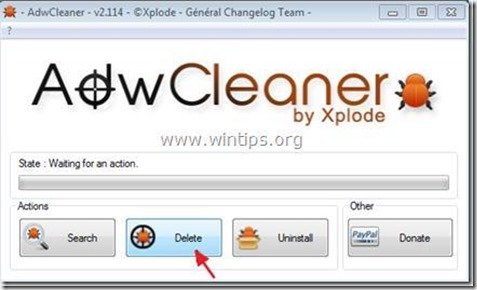Satura rādītājs
"Delta meklēšana" ir jauna pārlūkprogrammas reklāmprogrammatūra un vīrusu programma, kas maina pārlūkprogrammas sākuma lapas un meklēšanas iestatījumus. "Delta meklēšana" atdarina Google meklētājprogrammu un veic pārlūkošanas pāradresēšanu.
Programma ir iekļauta citu programmatūras instalēšanas programmu komplektā. Pēc iespējas ātrāk noņemiet "Delta-Search" no datora, izmantojot tālāk norādītās darbības:
Spiediet šeit, lai skatītu detalizētu videoklipu par to, kā noņemt delta meklēšanu.

Kā noņemt Delta meklēšanas iestatījumus un Delta meklēšanas rīkjoslu no datora
Solis 1. Noņemiet programmu "Delta search" no vadības paneļa.
1. Lai to izdarītu, dodieties uz Sākums > Vadības panelis .
{ Sākt > Iestatījumi > Vadības panelis . (Windows XP)}
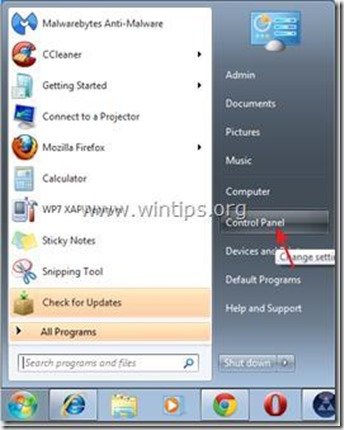
2. Divreiz noklikšķiniet, lai atvērtu " Pievienot vai noņemt programmas ", ja jums ir Windows XP vai
“ Programmas un funkcijas ", ja jums ir Windows 8, 7 vai Vista).

3. Programmu sarakstā atrodiet un noņemiet/ atinstalējiet šīs programmas:
a. BrowserProtect
b. Delta Chrome rīkjosla
c. Delta rīkjosla
d. Pārlūkprogramma Defender (ja ir)
e. FilesFrog atjauninājumu pārbaudītājs (ja tāds ir).
f. YouFileDownloader (ja ir)
g. Goforfiles (ja ir)
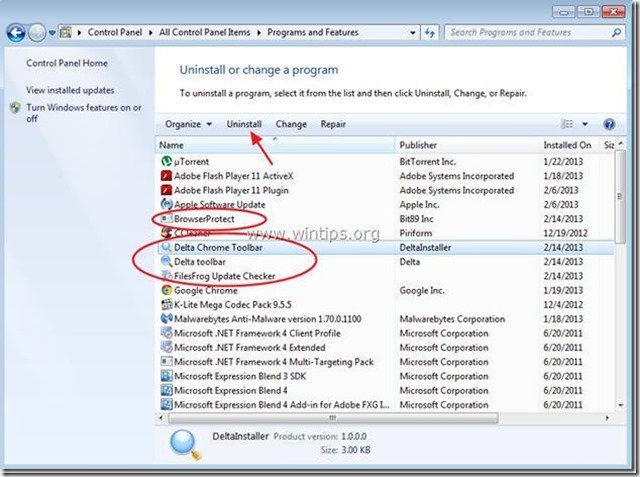
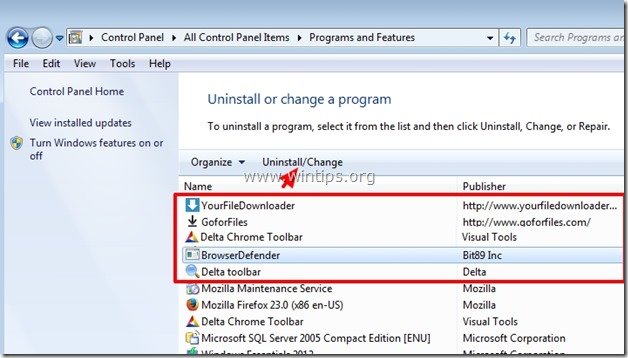
Solis 2. Noņemiet ļaunprātīgas programmas no plānotajiem uzdevumiem.
1. Lejupielādēt un palaist CCleaner.
2. Pie "CCleaner" galvenajā logā izvēlieties " Instrumenti " kreisajā logā.
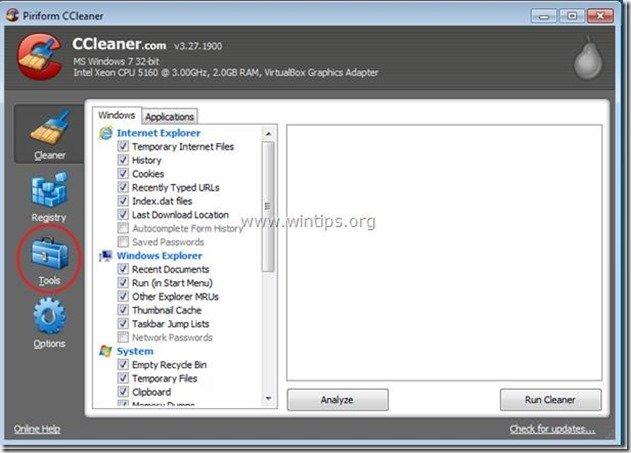
3. In " Instrumenti " sadaļā izvēlieties " Startup ".
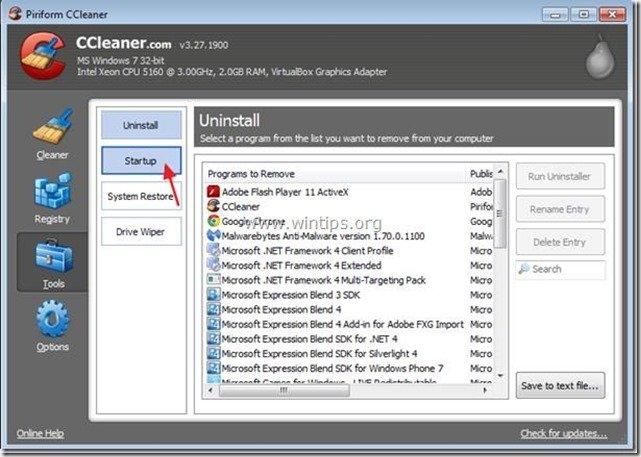
4. Izvēlieties " Plānotie uzdevumi " cilni un pēc tam atlasīt un dzēst šādus ļaunprātīgus ierakstus, ja tādi ir:
a. GoforFilesUpdate
b. YouFile DownloaderUpdate
Jā Uzdevums GoforFilesUpdate C:\Programmu faili\GoforFiles\GFFUpdater.exe
Jā Uzdevums YourFile DownloaderUpdate C:\Programmu faili\YourFileDownloader\YourFileUpdater.exe
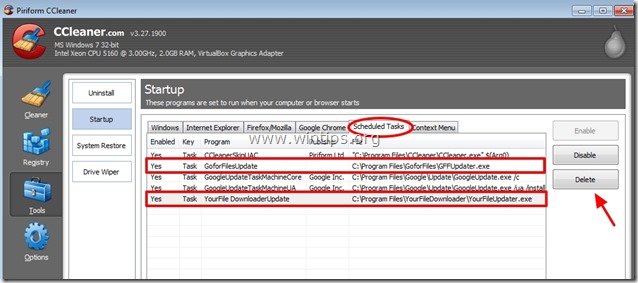
5. Aizvērt “ CCleaner " un turpināt nākamo soli
3. solis: iztīriet datoru, izmantojot programmu "RogueKiller".
1. Lejupielādējiet un saglabājiet "RogueKiller" utilītu savā darbvirsmā.
Paziņojums*: Lejupielādēt x86 versija vai X64 Atbilstoši operētājsistēmas versijai. Lai uzzinātu operētājsistēmas versiju, " Noklikšķiniet ar peles labo poguli " uz datora ikonas, izvēlieties " Īpašības " un apskatīt " Sistēmas tips " sadaļa.

2. Atrast "RogueKiller" uz darbvirsmas un dubultklikšķi lai to palaistu. Kad iepriekšēja skenēšana ir pabeigta, nospiediet "Skenēt". lai veiktu pilnīgu skenēšanu.

3. Kad pilnīga skenēšana ir pabeigta, nospiediet "Dzēst", lai noņemtu visus ļaunprātīgos vienumus.

4. Kad ļaunprātīgo draudu novēršana ir pabeigta, nospiediet "Fix Proxy" pogu, lai labotu proxy ierakstus.

5. Restartējiet datoru.
4. solis: iztīriet datoru, izmantojot programmu "AdwCleaner".
1. Lejupielādējiet un saglabājiet programmu "AdwCleaner" savā darbvirsmā.
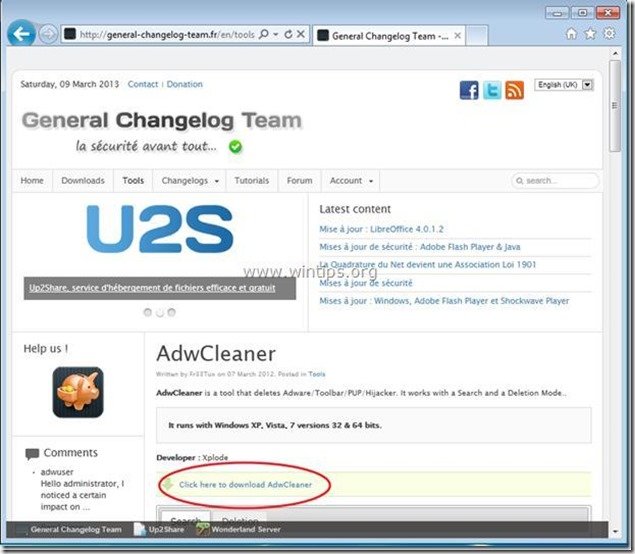
2. Aizveriet visas atvērtās programmas un Dubultklikšķis lai atvērtu "AdwCleaner" no darbvirsmas.
3. Prese " Dzēst ”.
4. Prese " OK " pie "AdwCleaner - Informācija" loga un nospiediet " OK " atkal restartēt datoru .
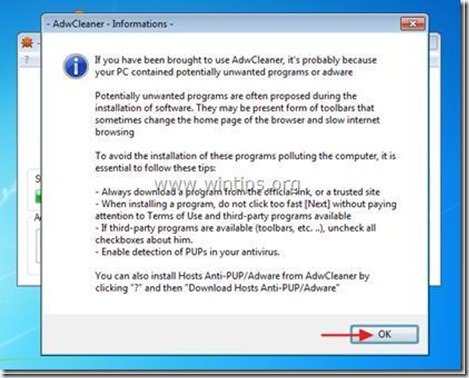
5. Kad dators tiek restartēts aizvērt "AdwCleaner" informācijas (readme) logs.
6. Tagad pārbaudiet, vai pārlūkprogrammas iestatījumi ir atjaunoti līdz sākotnējiem. . Ja jā , apvedceļš nākamo soli un pāriet uz 6. solis .
5. solis. Noņemiet "Delta Search un Delta meklēšanas rīkjoslu" no interneta pārlūkprogrammas.
Internet Explorer, Google Chrome, Mozilla Firefox
Internet Explorer
Kā noņemt "Delta Search un Delta meklēšanas rīkjoslu" no Internet Explorer un atjaunot pārlūkprogrammas iestatījumus.
1. Atveriet pārlūku Internet Explorer un pēc tam atveriet " Interneta opcijas ”.
Lai to izdarītu, IE failu izvēlnē izvēlieties " Instrumenti " > " Interneta opcijas ”.
Paziņojums*: Jaunākajās IE versijās nospiediet " Gear " ikona  augšējā labajā pusē.
augšējā labajā pusē.

2. Noklikšķiniet uz " Advanced " cilne.

3. Izvēlieties " Atiestatīt ”.

4. Atzīmējiet (lai iespējotu) " Personīgo iestatījumu dzēšana " lodziņu un izvēlieties "Atiestatīt".
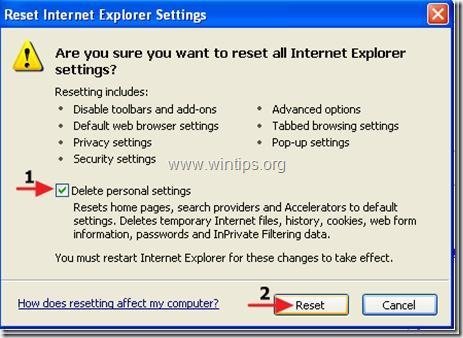
5. Pēc atiestatīšanas darbības pabeigšanas nospiediet " Aizvērt " un pēc tam izvēlieties " OK ", lai izietu no Internet Explorer opcijām.

6. Restartējiet pārlūkprogrammu un turpināt uz 6. posmu.
Google Chrome
Kā noņemt "Delta meklēšana un Delta meklēšanas rīkjosla" no pārlūka Google Chrome Explorer un atjaunot pārlūkprogrammas iestatījumus.
1. Atveriet Google Chrome un dodieties uz Chrome izvēlni un izvēlieties " Iestatījumi ”.
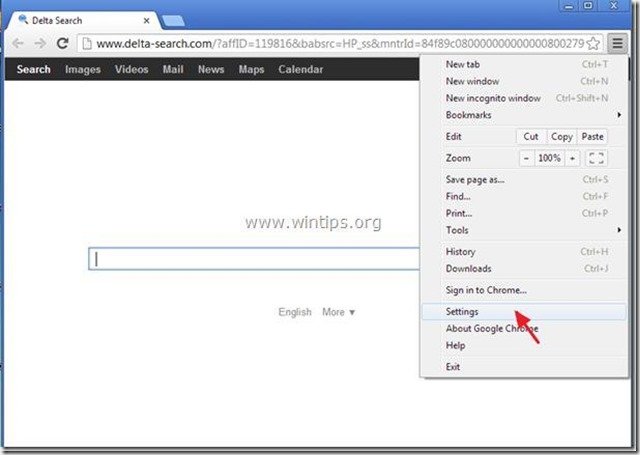
2. Atrodiet " Palaišanas laikā " sadaļu un izvēlieties " Iestatiet lapas ”.
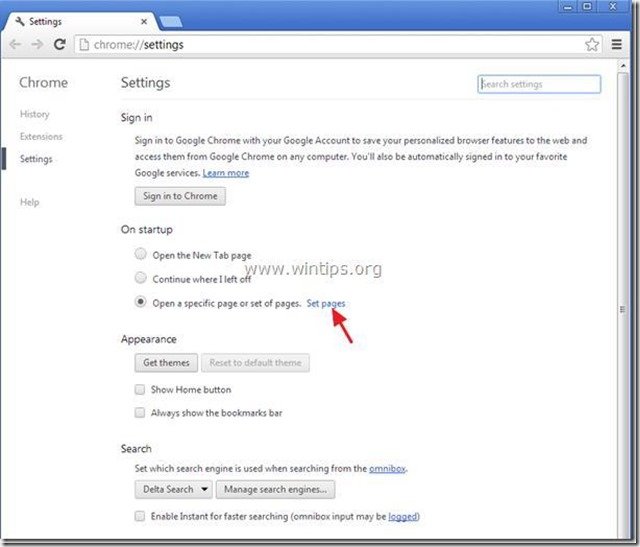
3. Dzēst " Delta meklēšana " no palaišanas lapām, nospiežot " X " simbols labajā pusē.
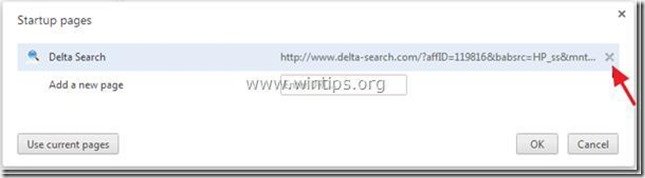
4. Iestatiet vēlamo starta lapu (piemēram, http://www.google.com) un nospiediet " OK ”.
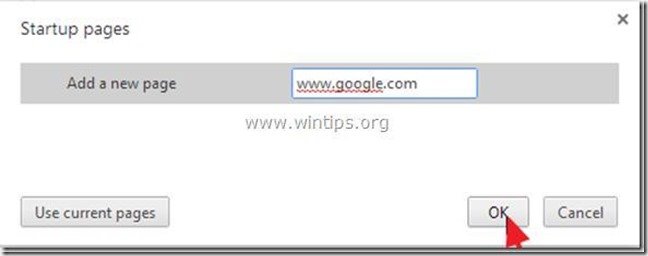
5. Iet uz " Meklēšana " sadaļu un izvēlieties " Meklētājprogrammu pārvaldība ”.
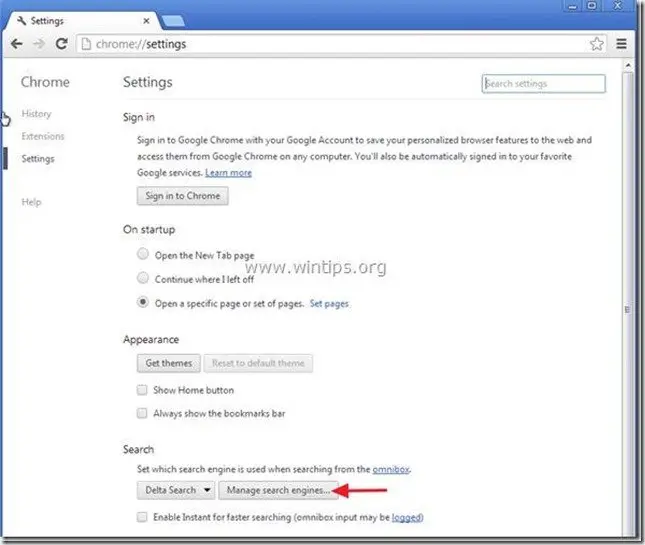
6. Izvēlieties vēlamo noklusējuma meklētājprogrammu (piemēram, Google meklēšana) un nospiediet " Veikt noklusējuma iestatījumus ”.

7. Pēc tam izvēlieties " Delta meklēšana" meklētājprogrammu un noņemt to nospiežot " X " simbols labajā pusē. Izvēlieties " OK ", lai aizvērtu " Meklētājprogrammas " logs.

8. Restartējiet pārlūkprogrammu un turpināt uz 6. posmu.
Mozilla Firefox
Kā noņemt "Delta meklēšana un Delta meklēšanas rīkjosla" no Mozilla Firefox un atjaunot pārlūkprogrammas iestatījumus.
1. Firefox izvēlnē dodieties uz " Palīdzība " > " Informācija par problēmu novēršanu ”.

2. In " Informācija par problēmu novēršanu " logu, nospiediet " Firefox atiestatīšana " pogu, lai atjaunot Firefox noklusējuma stāvokli .
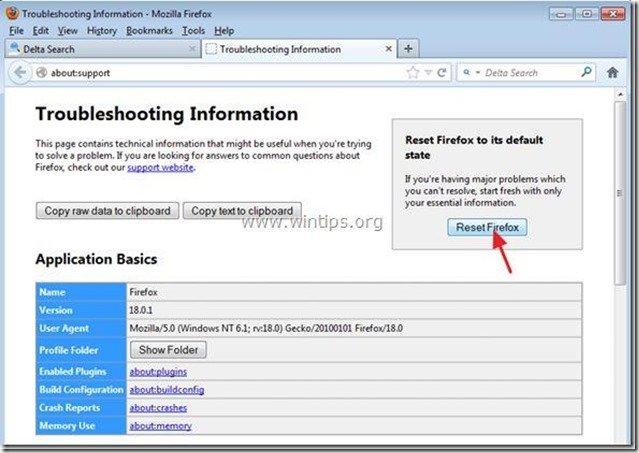 3. Prese " Firefox atiestatīšana : atkal.
3. Prese " Firefox atiestatīšana : atkal.

4. Pēc atiestatīšanas uzdevuma pabeigšanas Firefox tiek restartēts.
5. Aizveriet visus Firefox logus un pāriet uz nākamo soli.
6. solis. Tīrīt datoru no ļaunprātīgi draudi.
Lejupielādēt un instalēt MalwareBytes Antimalware Free programmu, lai attīrītu datoru no ļaunprātīgiem apdraudējumiem, kas joprojām ir datorā.*
*Ja nezināt, kā instalēt un izmantot " MalwareBytes Anti-Malware ", izlasiet šos norādījumus.
Ieteikumi: Lai nodrošinātu, ka dators ir tīrs un drošs, veiciet Malwarebytes' Anti-Malware pilnu skenēšanu operētājsistēmā Windows "Drošajā režīmā". .*
*Lai pārietu operētājsistēmas Windows drošajā režīmā, nospiediet taustiņu " F8 " taustiņu datora palaišanas laikā, pirms parādās Windows logotips. Kad " Windows paplašināto opciju izvēlne " ekrānā tiek parādīts, izmantojiet tastatūras bulttaustiņus, lai pārvietotos uz Drošais režīms un pēc tam nospiediet "ENTER “.
7. solis. Notīriet nevēlamus failus un ierakstus.
Izmantojiet " CCleaner " programmu un pāriet uz tīrs sistēmu no pagaidu interneta faili un Nederīgi reģistra ieraksti.*
* Ja nezināt, kā instalēt un izmantot "CCleaner", izlasiet šos norādījumus. .
8. Solis 8. Restartējiet datoru, lai izmaiņas stātos spēkā, un veiciet pilnu skenēšanu ar antivīrusa programmu.

Endijs Deiviss
Sistēmas administratora emuārs par Windows